在数字化时代,平板电脑作为一种便捷的移动设备,越来越受到用户的青睐。通过支持SIM卡的4G/5G平板,用户可以随时随地享受高速互联网服务,而SD卡的插入则为储存扩展提供了便利。本文将详细介绍如何正确地插入SIM卡和SD卡,确保您的平板电脑能够发挥最佳性能。
一、了解平板电脑的类型 首先,我们来了解平板电脑的不同类型。市场上普遍存在两种类型:Wi-Fi平板和4G/5G平板。Wi-Fi平板仅支持Wi-Fi连接,适合在有网络环境中使用;而4G/5G平板则可以插入SIM卡,通过移动网络提供数据服务,适合需要频繁出行的用户。
二、准备工作流程 在进行插卡之前,请先确认平板电脑的型号,以及它是否支持SIM卡和SD卡。通常,用户可以通过平板的使用说明书或在设置中找到网络选项进行确认。此外,确保您拥有一张有效并已激活的SIM卡,记得根据平板所要求的标准选择适合的SIM卡型号:标准SIM卡、微型SIM卡还是纳米SIM卡。对于SD卡,也请提前准备好,通常需要选择一个可靠的品牌以确保数据的安全性。
三、插卡步骤详解 插入SIM卡和SD卡的步骤相对简单,但需谨慎操作,这里列出具体流程:
关闭平板电脑:在插入任何卡片之前,建议先关闭设备,以避免潜在的损坏或数据丢失。
找到卡槽位置:SIM卡槽通常位于平板的侧面或顶部,小心查找,某些型号可能需要先卸下后盖。
使用插卡工具:大多数平板会附带一个专用的插卡工具,利用这个工具在SIM卡槽旁的小孔轻轻插入,推动卡槽弹出。
插入SIM卡和SD卡:确保SIM卡的切角与卡槽的切角对齐,然后轻轻放入卡槽中,同样的方法应用于SD卡。不过请注意,SD卡通常不会影响移动网络,只是用来扩展存储。
关闭卡槽:确保卡槽完全闭合,然后重启平板电脑以进行设置。
四、网络连接设置 插入SIM卡后,需要配置网络设置以连接移动网络:
打开网络设置:进入平板的“设置”菜单,找到“网络和互联网”选项。
选择移动网络:在网络设置中,选择“移动网络”,然后打开移动数据功能。
配置APN设置:某些运营商可能需要特定的APN设置,按要求进行配置,大部分情况下平板会自动识别APN信息。
测试网络连接:完成设置后,尝试打开浏览器或其他应用程序,确保能够正常上网。
五、常见问题及解决 在插卡和网络设置过程中,用户可能遇到一些常见问题:
SIM卡无法识别:检查SIM卡是否正确插入,确保它没有损坏并已激活。
无法连接移动网络:如果网络无法连接,尝试重启设备,或在网络设置中手动选择运营商。
信号不稳定:信号受所在地网络覆盖影响,如有问题可尝试更换位置。
六、注意事项 在插卡过程中,有几点特别需要注意:
小心插卡:插入SIM卡时,避免用力过猛,以免损坏卡槽。
定期检查SIM卡和储存卡:确保卡片正常工作,如果出现问题,及时更换或修复。
遵循运营商规定:在使用网络时,注意遵循运营商的有关规定,以避免额外费用。
总结:通过本文的详细指导,您应能顺利完成SIM卡和SD卡的插入,提升平板电脑的使用体验。无论是在工作还是娱乐,保持平板状态良好,以及适时检查网络设置,确保您能享受到高效的网络服务。在和平凡的日常生活中,这些小技巧能让您的数字体验更加便捷与愉快。返回搜狐,查看更多